
Ideapad fartölvur Lenovo eru mjög vinsælar meðal notenda þar sem þeir sameina þá eiginleika sem flestir þurfa - hagkvæm verð, mikil afköst og aðlaðandi hönnun. Lenovo Z500 er einn af fulltrúum þessarar fjölskyldu og í dag munum við ræða um hvernig eigi að hlaða niður og setja upp reklana sem eru nauðsynlegir fyrir rekstur þess.
Ökumenn fyrir Lenovo Z500
Það eru nokkrir möguleikar til að hlaða niður reklum fyrir fartölvuna sem fjallað er um í þessari grein. Tveir þeirra eru opinberir og beinast sérstaklega að Lenovo Z500. Þrír sem eftir eru eru alhliða, það er að segja að þeir geta verið notaðir fyrir öll önnur tæki. Við skulum íhuga hvert þeirra nánar og byrja á því sem best er kosið.
Aðferð 1: Opinber vefsíða
Við skulum byrja á því augljósasta og á sama tíma að vera árangursríkur og öruggur af öllum mögulegum niðurhalsmöguleikum ökumanna fyrir Lenovo Z500. Þar til verktaki hefur hætt að styðja tækið er það á opinberu vefsíðunni að þú getur fundið ferskar og stöðugar útgáfur af hugbúnaði sem er samhæfur við stýrikerfið sem er sett upp á tækinu.
Lenovo stuðningssíða
- Veldu flokk á vörunni á aðalsíðu síðunnar „Fartölvur og netbækur“.
- Tilgreindu röð tækisins og gerð þess (undirliðir). Til að gera þetta skaltu velja flokkana Z Series (ideapad) í fyrsta fellilistanum og Z500 Laptop (ideapad) eða Z500 Touch Laptop (ideapad) í þeim síðari. Sú fyrsta er fartölvu með venjulegum skjá, hin er með snertingu.
- Skrunaðu að næstu síðu sem þú verður vísað til næstum botnsins og smelltu á hlekkinn „Skoða allt“staðsett til hægri við áletrunina „Bestu niðurhalin“.
- Nú þarftu að ákvarða leitarvalkosti bílstjórans. Af fjórum reitum sem eru merktir á myndinni hér að neðan er aðeins sá fyrsti krafist. Í því skaltu velja útgáfu og bitadýpt stýrikerfisins sem samsvarar því sem er sett upp á fartölvunni. Í reitunum sem eftir eru geturðu tilgreint nákvæmari forsendur - Íhlutir (flokkar ökumanna og tólum), Útgáfudagur (ef þú ert að leita að sérstökum skrám) og "Alvarleiki" (reyndar mikilvægi sérstakra rekla fyrir OS).
- Þegar þú hefur skilgreint almenn leitarskilyrði skaltu skruna aðeins niður og lesa lista yfir alla hugbúnaðaríhluti sem hægt er að hlaða niður á Lenovo Z500.

Það verður að hlaða niður öllum skrám í einu. Til að gera þetta, smelltu á örina sem vísar til hægri við flokkanafnið og smelltu síðan á sama hnappinn. Með því að gera þetta geturðu gert það Niðurhal bílstjóri Gerðu það sama við alla aðra íhluti, eða aðeins þá sem þú telur nauðsynlegar.
Athugasemd: Þrátt fyrir þá staðreynd að bitadýpt OS var gefin til kynna í fyrra skrefi, munu nokkrir reklar enn vera kynntir í tveimur útgáfum - 32 og 64 bita. Í þessu tilfelli skaltu velja það sem passar við kerfið sem þú notar.

Notaðu. Til að staðfesta upphleðslu skráarinnar „Landkönnuður“ veldu möppu fyrir þau á disknum, tilgreindu valfrjálst nafn (sem sjálfgefið er þetta bara stafir og tölustafir) og smelltu á hnappinn Vista.
- Eftir að þú hefur hlaðið niður öllum bílstjórunum á Lenovo Z500 skaltu setja þá einn í einu. Það er ekkert flókið í þessu, fylgdu leiðbeiningunum skref fyrir skref í uppsetningarglugganum.


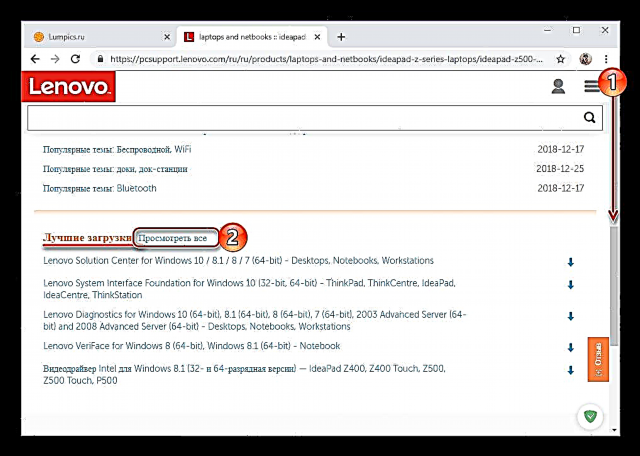



Vertu viss um að endurræsa fartölvuna eftir að þú hefur lokið ferlinu.
Aðferð 2: Netþjónusta vörumerkis
Til viðbótar við sjálfstæða leit að ökumönnum að Lenovo Z500 fartölvu á opinberri vefsíðu framleiðandans geturðu snúið sér að vefþjónustunni sem er innbyggð í það - netskanni sem getur sjálfkrafa ákvarðað hvaða sérstaka hugbúnaðaríhluta þarf að setja upp. Fylgdu þessum skrefum til að nota það:
Sjálfvirkt uppfærsla á reklasíðu
- Fylgdu krækjunni hér að ofan, veldu flipann „Sjálfvirk bílstjórauppfærsla“þar sem nota hnappinn Ræstu skannann.
- Bíddu í nokkrar mínútur til að fartölvan ljúki við að haka við.

lestu síðan lista yfir ökumenn sem fundust og halaðu síðan niður og settu upp þá, það er, endurtaktu öll skrefin sem lýst er í skrefum 5 og 6 í fyrri aðferð. - Stundum skilar ekki jákvæðum árangri, en besta lausnin á vandamálinu er í boði af vefþjónustunni Lenovo sjálfri.

Eftir að hafa farið yfir lýsinguna á hugsanlegri ástæðu mistaksins er hægt að hlaða niður sértæku Lenovo Service Bridge. Smelltu á hnappinn til að byrja "Sammála".
Bíddu eftir að niðurhalið hefst og vistaðu uppsetningarskrána á fartölvunni þinni.
Keyraðu hana og ljúka uppsetningunni og endurtaktu síðan skrefin sem lýst er í fyrsta skrefi þessarar aðferðar.



Aðferð 3: Sérhæfður hugbúnaður
Ef þú vilt ekki leita að hentugum bílstjóra fyrir Lenovo Z500 sjálfur, skaltu athuga eindrægni þeirra við kerfið, hlaða niður þeim af opinberu vefsíðunni og setja síðan upp hver fyrir sig, mælum við með að þú hafir samband við eina af mörgum hugbúnaðarlausnum frá þriðja aðila. Allir starfa þeir á sömu meginreglu, skanna fyrst vélbúnaðarhlutann í fartölvunni (eða einhverju öðru tæki) og hlaða síðan niður og setja upp reklana sem samsvara þessum íhlutum, og allt gerist í sjálfvirkum eða hálf-sjálfvirkum ham.
Lestu meira: Forrit til að finna og setja upp rekla
Þegar þú hefur kynnt þér greinina sem fylgir með tenglinum hér að ofan geturðu valið hentugustu lausnina. Við mælum með að fylgjast með DriverMax eða DriverPack Lausninni, búin með stærstu bókasöfnum hugbúnaðaríhluta. Að auki eru til greinar á síðunni okkar sem tala um að nota þessi forrit.
Lestu meira: Setja upp rekla með DriverPack Solution og DriverMax
Aðferð 4: Auðkenni vélbúnaðar
Allir þessir Lenovo Z500 vélbúnaðaríhlutir sem krefjast ökumanna til að stjórna eru með sín auðkenni - einstök kóða gildi, auðkenni sem hægt er að nota til að auðveldlega finna samsvarandi hugbúnaðaríhluti. Vitanlega, til að innleiða þessa aðferð, þá þarftu að vita þetta skilríki. Það er mjög auðvelt að finna það - líttu bara á eiginleika tiltekins búnaðar í Tækistjóri og afritaðu númerið sem þar er tilgreint. Svo er það smáfyrirtækið - það sem eftir er er að velja réttu vefþjónustuna og nota leitarvélar hennar og skref-fyrir-skref leiðbeiningar okkar munu hjálpa þér með þetta.
Lestu meira: Leitaðu að ökumönnum eftir auðkenni
Aðferð 5: Venjulegt Windows verkfæri
Tækistjórisamþætt í allar útgáfur af stýrikerfinu frá Microsoft, veitir ekki aðeins grunnupplýsingar um allan vélbúnað tölvu eða fartölvu, heldur gerir þér einnig kleift að hlaða niður og setja upp vantar, svo og uppfæra gamaldags rekla. Þú getur notað það til að tryggja heilsu fartölvunnar Lenovo Z500 Ideapad. Um það sem nákvæmlega þarf að gera til að leysa vandamál okkar í dag með þessum hætti, ræddum við áður í sérstakri grein.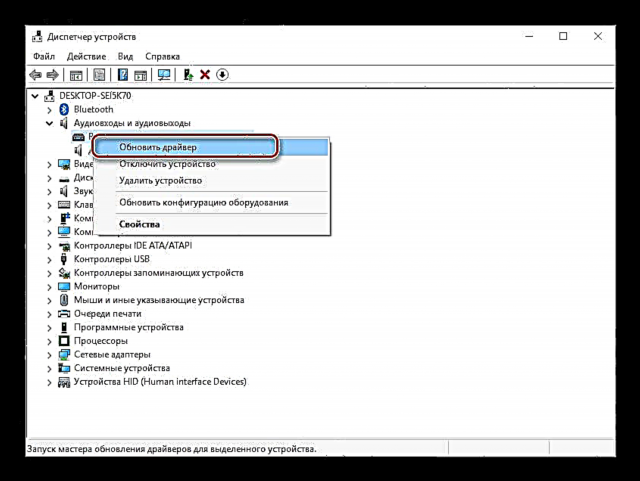
Lestu meira: Uppfæra og setja upp rekla í gegnum „Tækjastjórnun“
Niðurstaða
Við ræddum um alla mögulega leitarmöguleika fyrir ökumenn fyrir Lenovo Z500 fartölvuna, en þú verður bara að velja það sem hentar þér best.

















